Hur man hanterar telefonnummer och säkerhet på Amazon
Amazon är en globalt erkänd amerikansk koncern, känd för sin e-handel, molntjänster, digital streaming och avancerad artificiell intelligens. Företagets e-handelsplattform ger användare möjligheten att enkelt söka, beställa och få varor levererade direkt till dörren via Amazons app eller webbplats. Om du redan är en Amazon-kund och känner till grunderna för online-shopping, men söker information om hur du hanterar dina kontouppgifter och säkerhet, kommer den här guiden att vara till stor hjälp. Vi kommer att gå igenom hur du byter telefonnummer på Amazon, loggar in med ett nytt nummer, kringgår OTP-verifiering och även undersöker om det är möjligt att ändra ditt mobilnummer utan verifieringskod.
Att ändra ditt telefonnummer på Amazon
Du kan enkelt uppdatera ditt telefonnummer i avsnittet ”Inloggning och säkerhet” på Amazon. Nedan följer en detaljerad beskrivning av hur du gör detta, med illustrationer för att underlätta förståelsen.
Hur loggar jag in på Amazon om jag har bytt telefonnummer?
Har du bytt telefonnummer och behöver logga in på ditt Amazon-konto? Följ dessa enkla steg:
- Besök Amazons hemsida i din webbläsare.
- Hovra muspekaren över ”Konto & Listor” och välj ”Logga in”.
- Ange ditt nya mobiltelefonnummer och klicka på ”Fortsätt”.
- Ange ditt Amazon-lösenord och klicka på ”Logga in”.
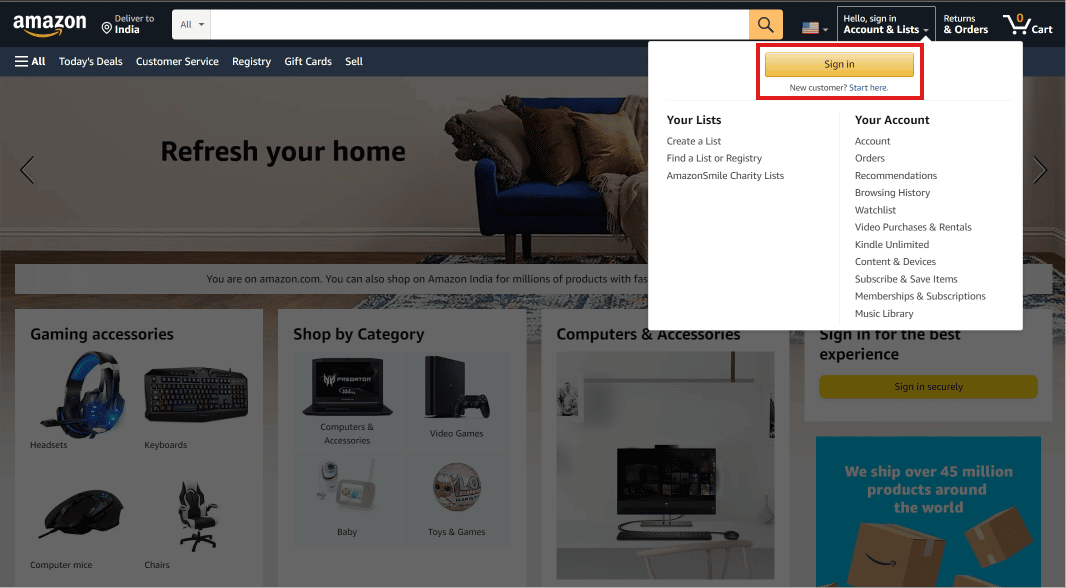
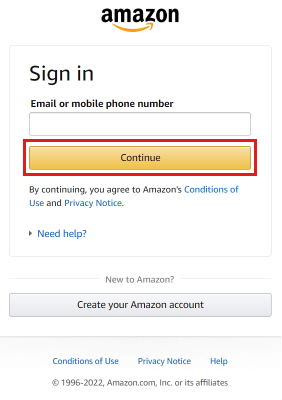
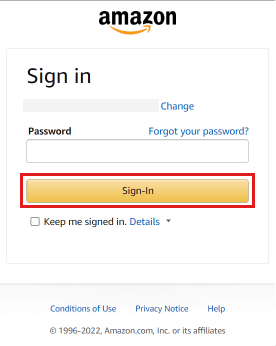
Hur tar jag bort mitt telefonnummer från mitt gamla Amazon-konto?
Om du vill ta bort ditt telefonnummer från ett tidigare Amazon-konto, följ dessa anvisningar:
- Öppna Amazons hemsida i en webbläsare.
- När du är inloggad, håll muspekaren över ”Konto och listor” och klicka på ”Ditt konto”.
- Klicka på ”Inloggning och säkerhet”.
- Klicka på ”Redigera” bredvid ”Mobiltelefonnummer”.
- Ange ditt nya mobilnummer och klicka på ”Fortsätt”.
- Klicka på ”OK” för att motta en OTP (engångskod).
- Ange OTP som du fått på din telefon och tryck på ”Verifiera”.
- Ange ditt Amazon-lösenord och klicka på ”Spara ändringar” för att bekräfta informationen.
Obs: Logga in på ditt konto om du inte redan är inloggad.
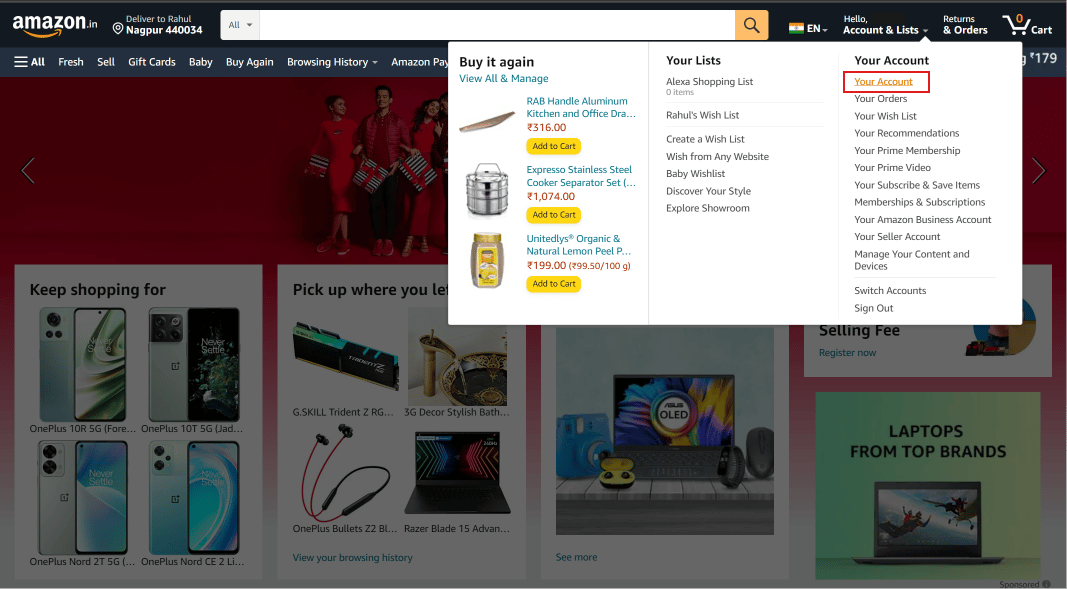
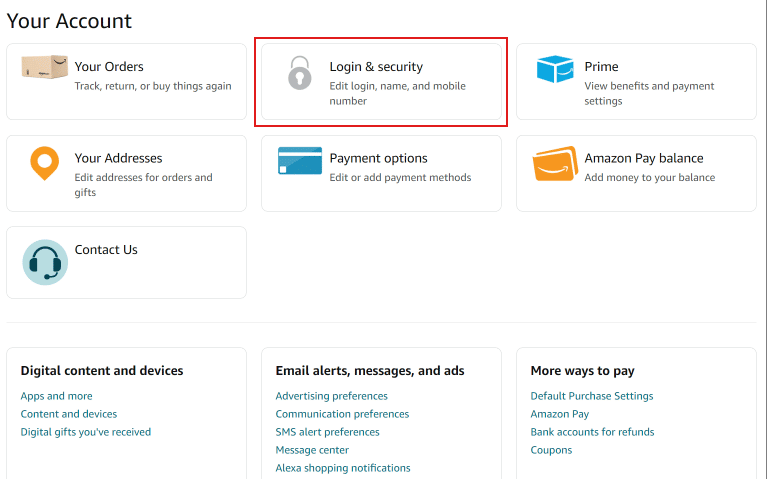
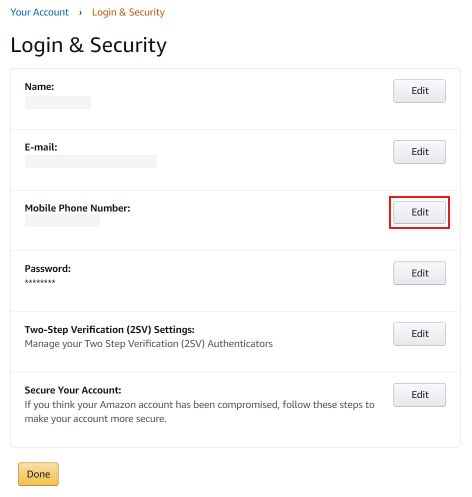
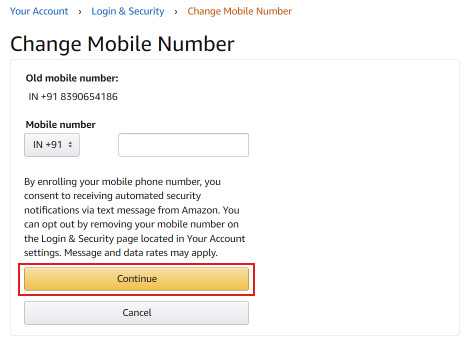
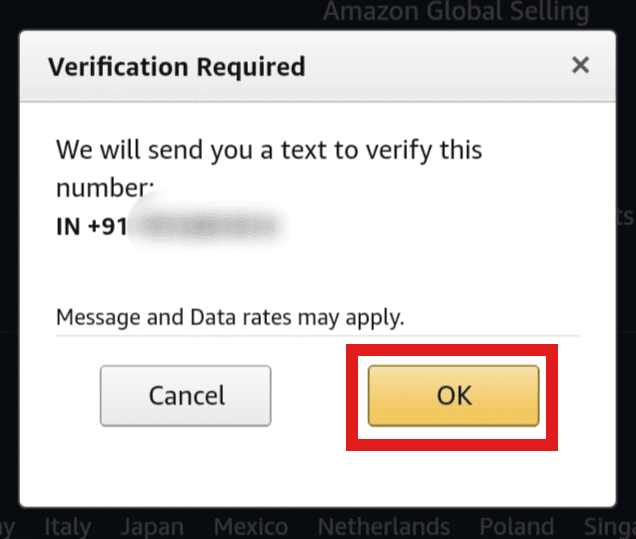
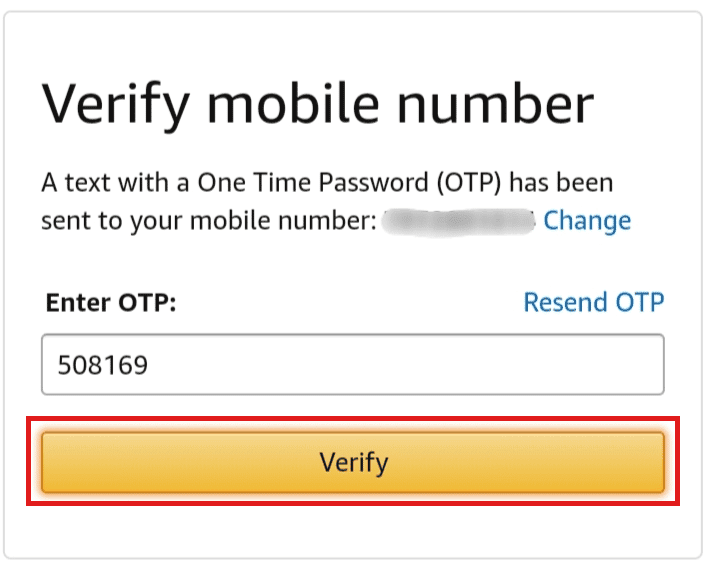
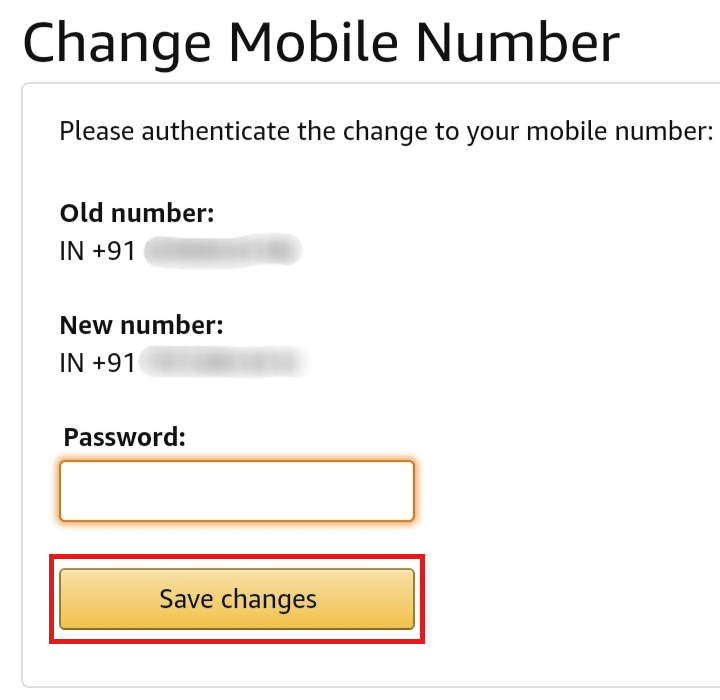
Kan jag radera ett telefonnummer helt från mitt konto?
Nej, det är inte möjligt att helt ta bort ett telefonnummer från ditt Amazon-konto. Du kan bara ersätta det med ett nytt. Följ stegen ovan för att ändra ditt telefonnummer.
Ändra dina kontouppgifter
Du kan enkelt ändra dina Amazon-kontouppgifter. Se till att du är inloggad i Amazon-appen och gör följande:
- Öppna Amazon-appen på din telefon.
- Klicka på profilikonen i den nedre raden.
- Klicka på ”Ditt konto”.
- Under ”Kontoinställningar”, tryck på ”Inloggning och säkerhet”.
- Klicka på ”Redigera” bredvid de fält du vill ändra:
- Namn
- E-post
- Mobilnummer
- Lösenord
- Tvåstegsverifiering
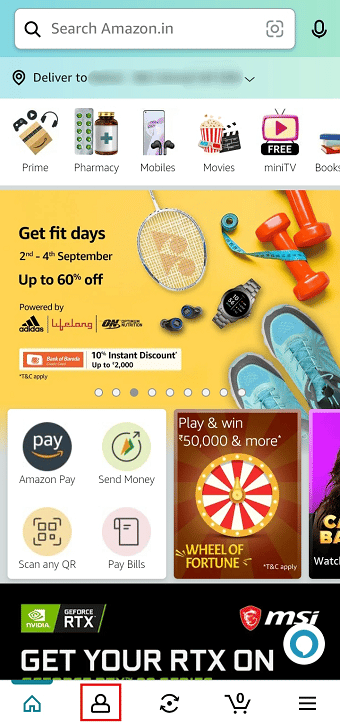
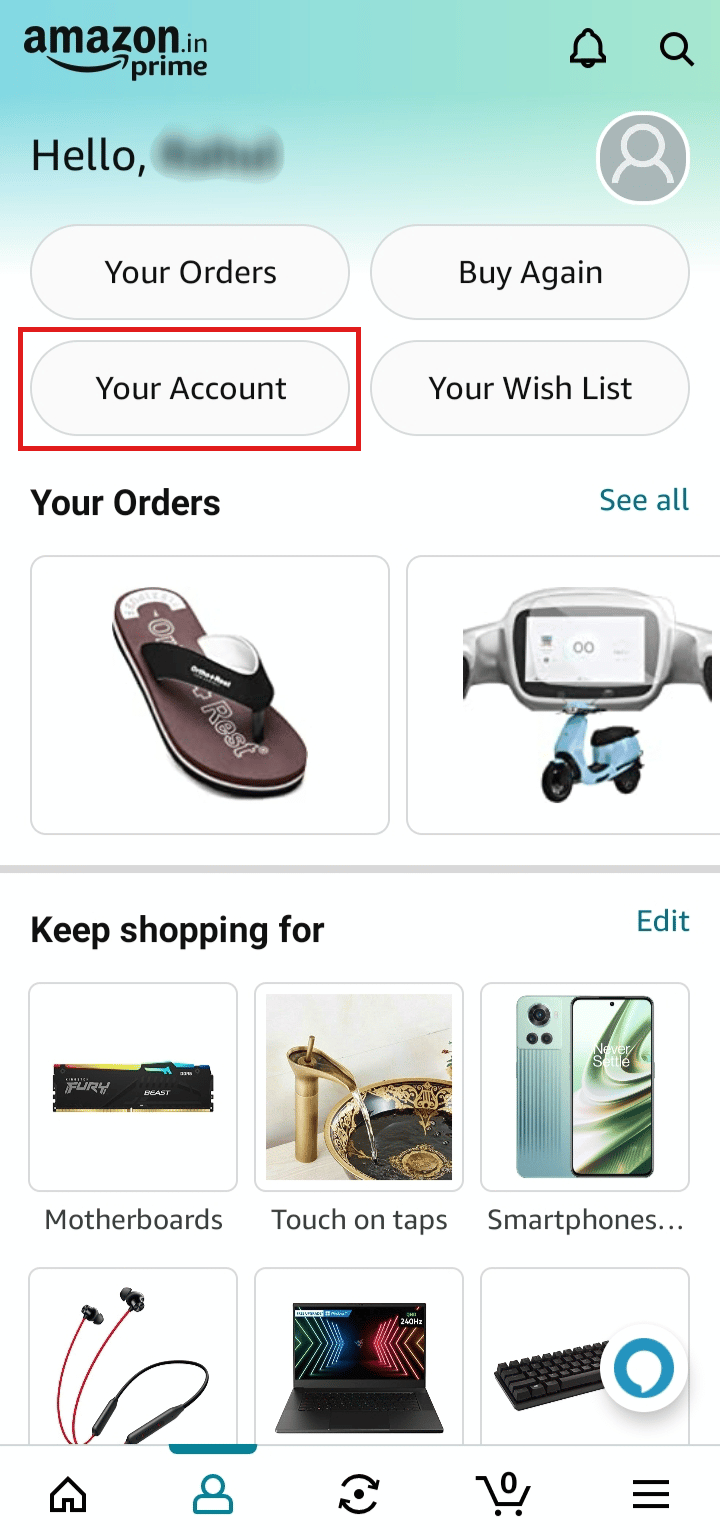
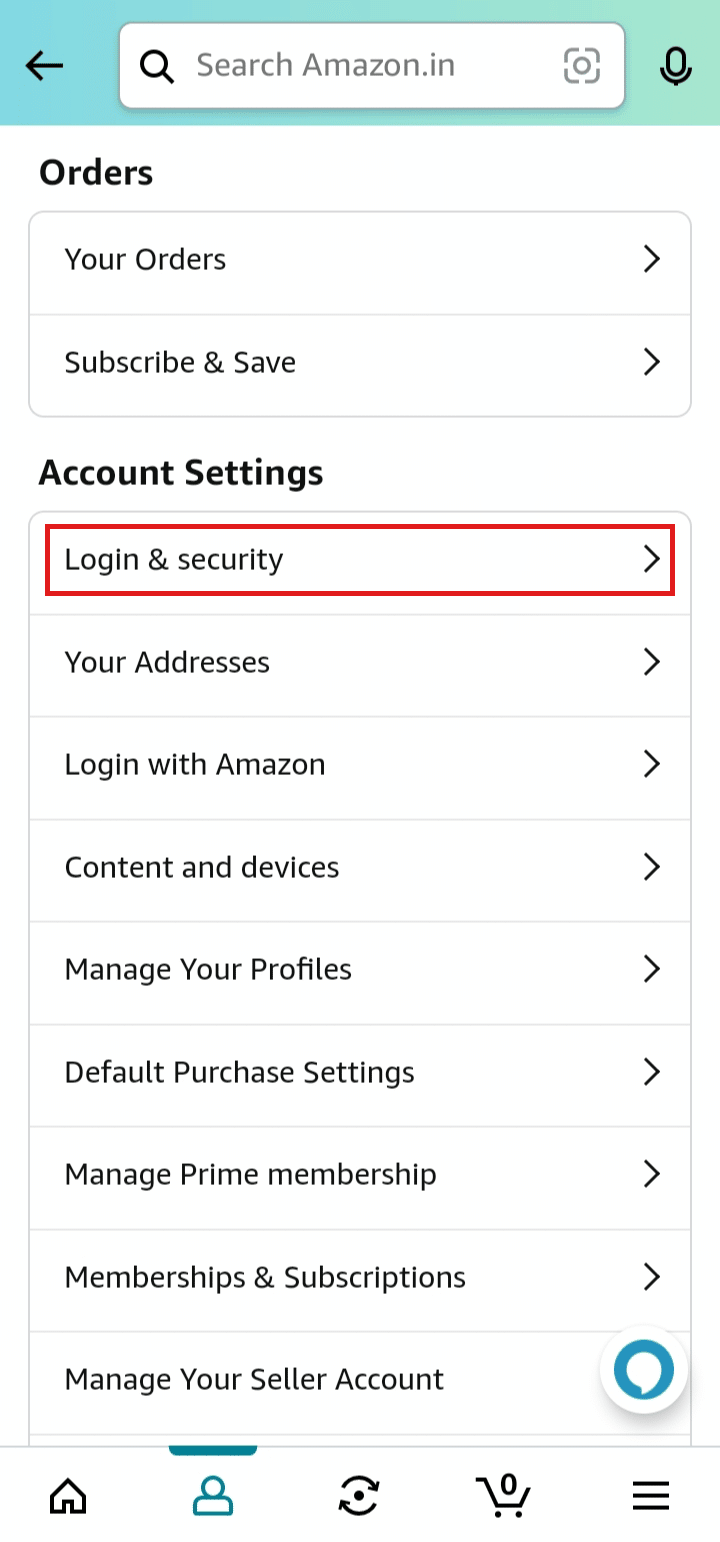
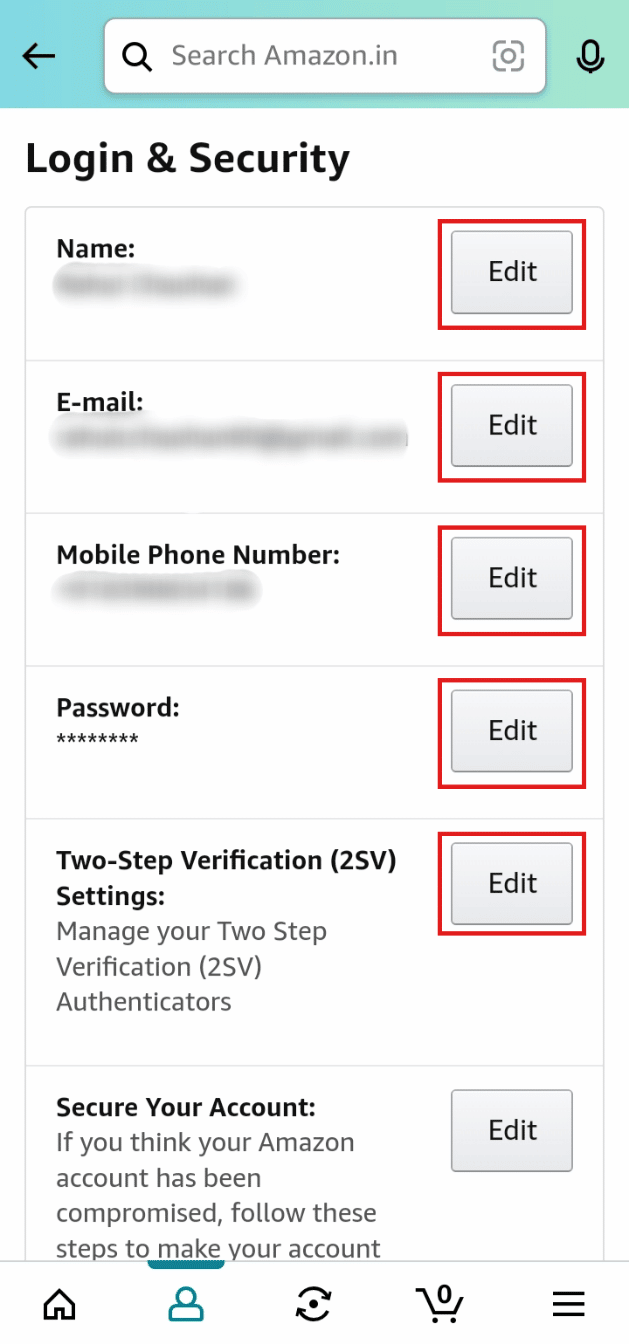
Ändra telefonnummer på Amazon via appen
Här är en sammanfattning av hur du byter telefonnummer i Amazon-appen, för både Android och iOS:
- Starta Amazon-appen.
- Gå till profilfliken längst ner på skärmen.
- Välj ”Ditt konto” > ”Inloggning och säkerhet”.
- Tryck på ”Redigera” vid sidan av ”Mobilnummer”.
- Ange ditt nya mobilnummer och tryck ”Fortsätt”.
- Tryck ”OK” i popup-fönstret.
- Skriv in OTP som skickats till din telefon och tryck ”Verifiera”.
- Ange ditt Amazon-lösenord och tryck ”Spara ändringar” för att bekräfta.
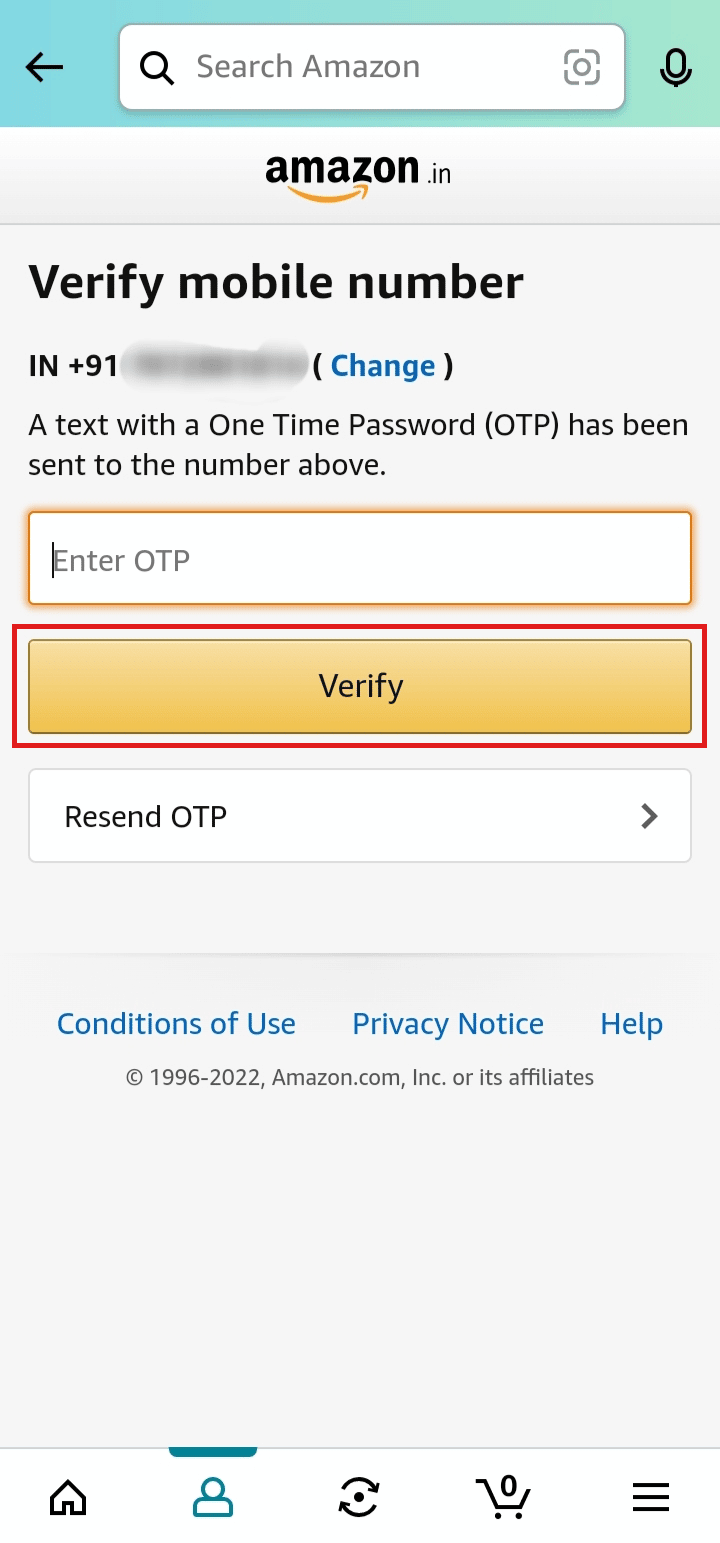
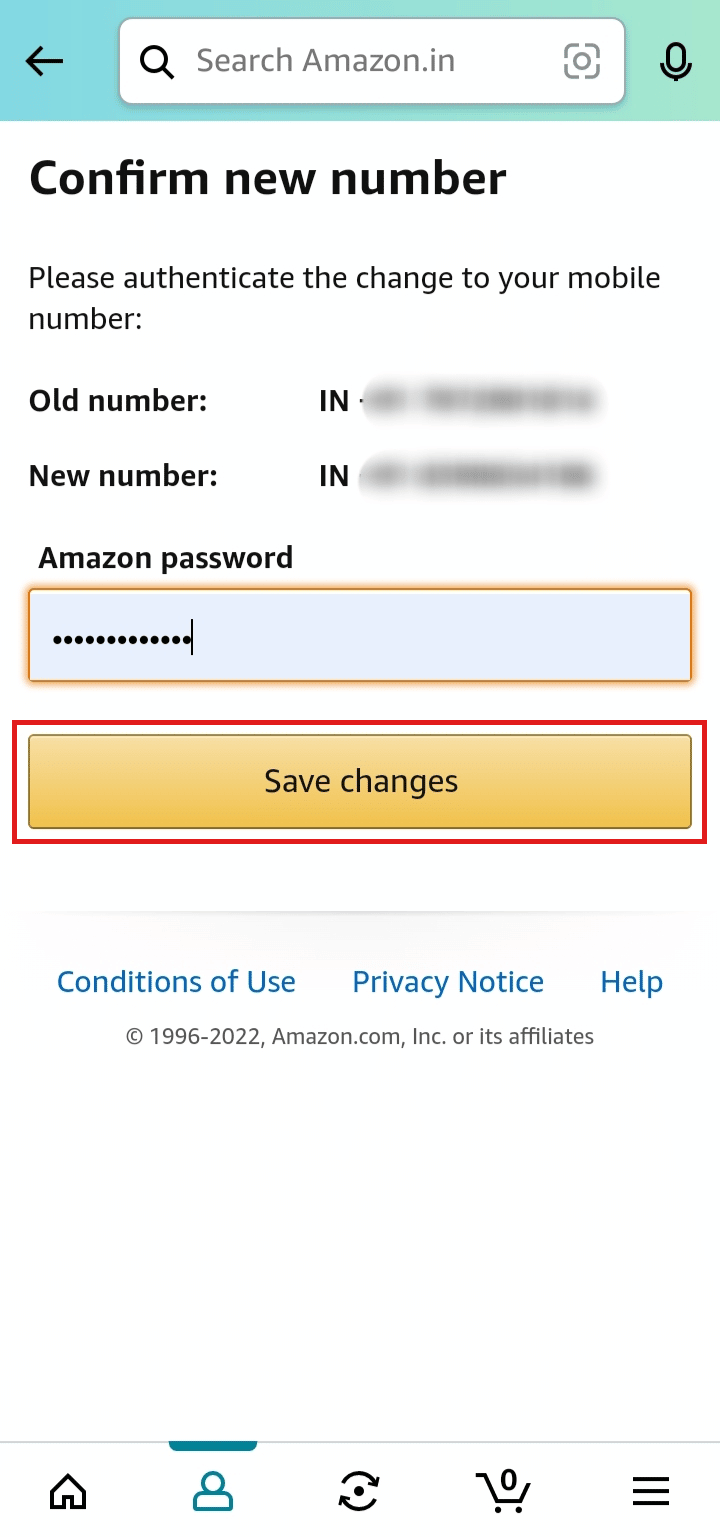
Kan jag ändra mitt mobilnummer utan OTP?
Nej, det är inte möjligt att ändra ditt mobilnummer utan en OTP-verifiering. OTP är en viktig säkerhetsåtgärd för att skydda ditt konto. Du kan enbart ändra det telefonnummer som är kopplat till din adress.
Ändra tvåstegsverifieringsnumret
Så här ändrar du telefonnumret för tvåstegsverifiering (2SV):
- Öppna Amazon-appen och tryck på profilikonen.
- Välj ”Ditt konto” > ”Inloggning och säkerhet”.
- Tryck på ”Redigera” bredvid ”Inställningar för tvåstegsverifiering (2SV)”.
- Klicka på ”Ändra” vid sidan av telefonnumret.
- Ange det nya numret och tryck på ”Fortsätt”.
- Klicka på ”OK”.
- Ange OTP som skickats till ditt nummer och tryck på ”Verifiera”.
- Ange sedan ditt Amazon-lösenord och tryck på ”Spara ändringar”.
- Klicka på ”Klar” för att spara inställningarna.
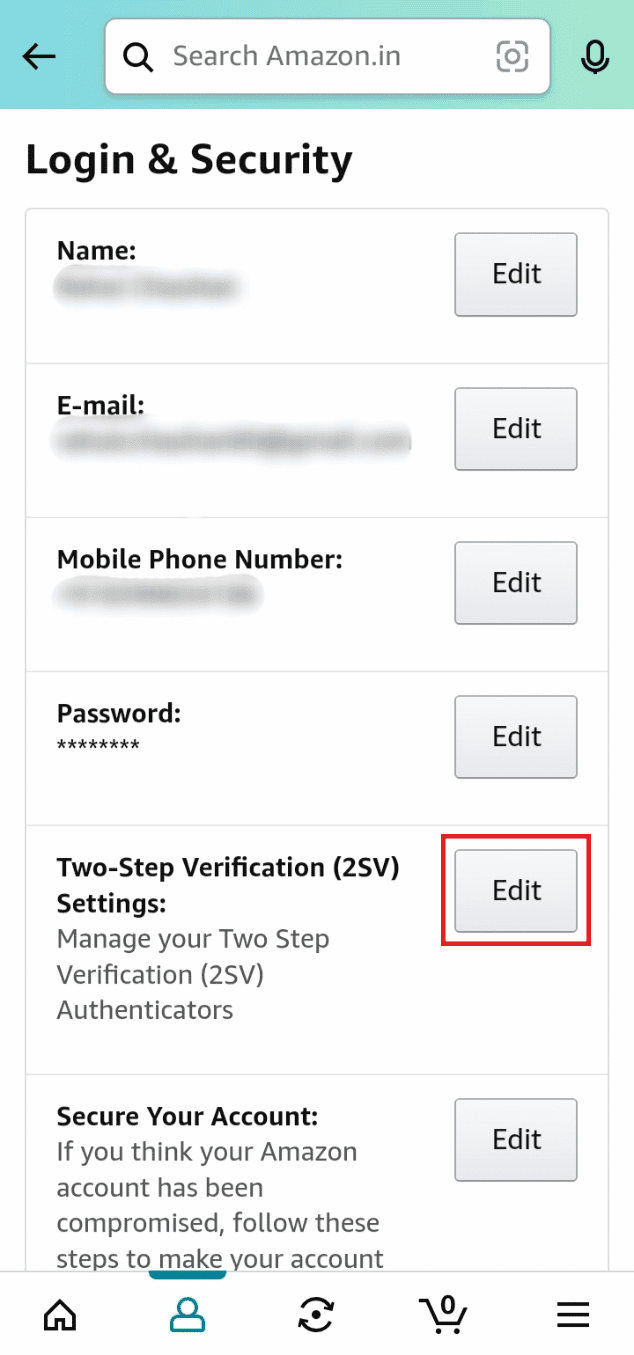
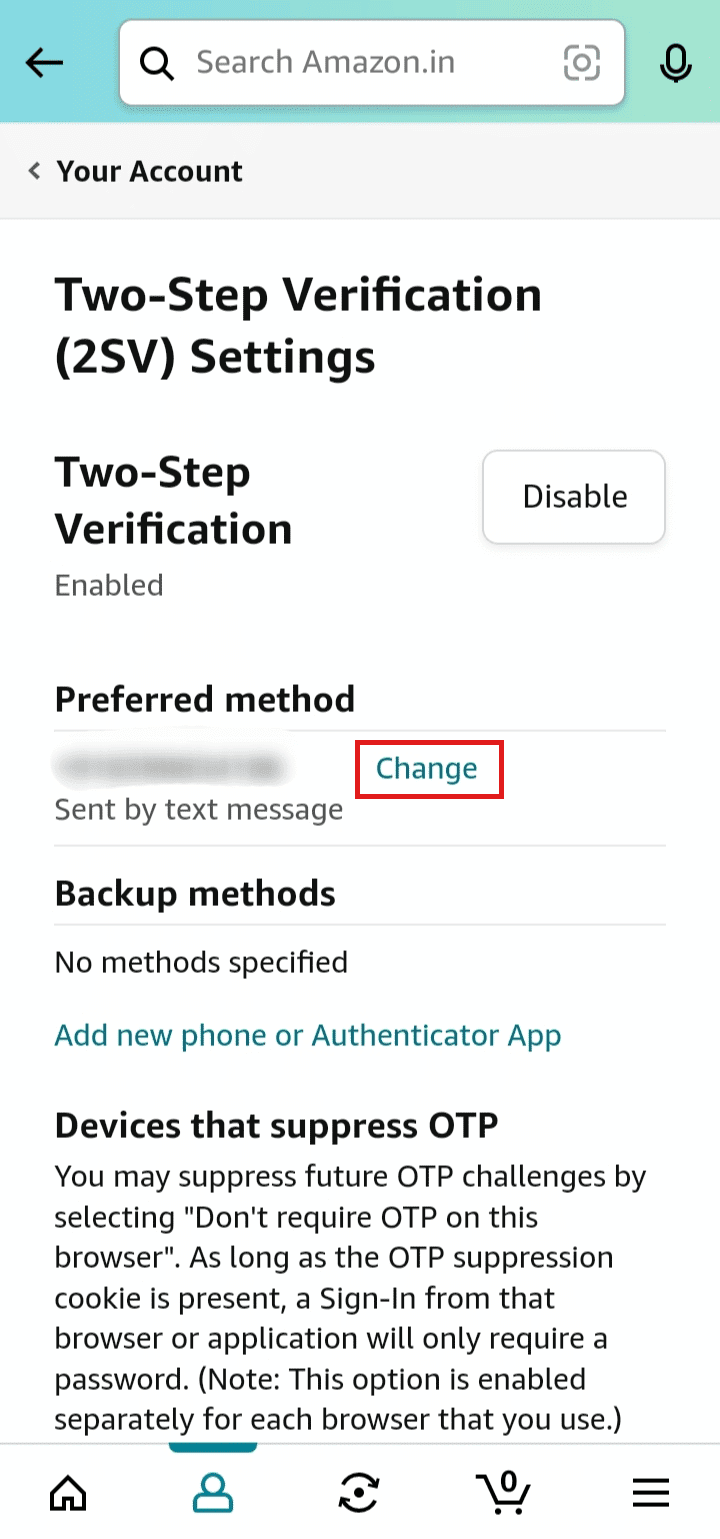
Återställa 2-stegsverifiering
Så här återställer du tvåstegsverifieringen:
- Öppna Amazon-appen och tryck på profilsymbolen.
- Välj ”Ditt konto” > ”Inloggning och säkerhet” > ”Redigera”.
- Klicka på alternativet ”Inaktivera”.
- Tryck på ”Inaktivera” för att bekräfta att du vill inaktivera OTP-verifieringen.
- Återaktivera alternativet för 2-stegsverifiering i appen för att återställa inställningen.
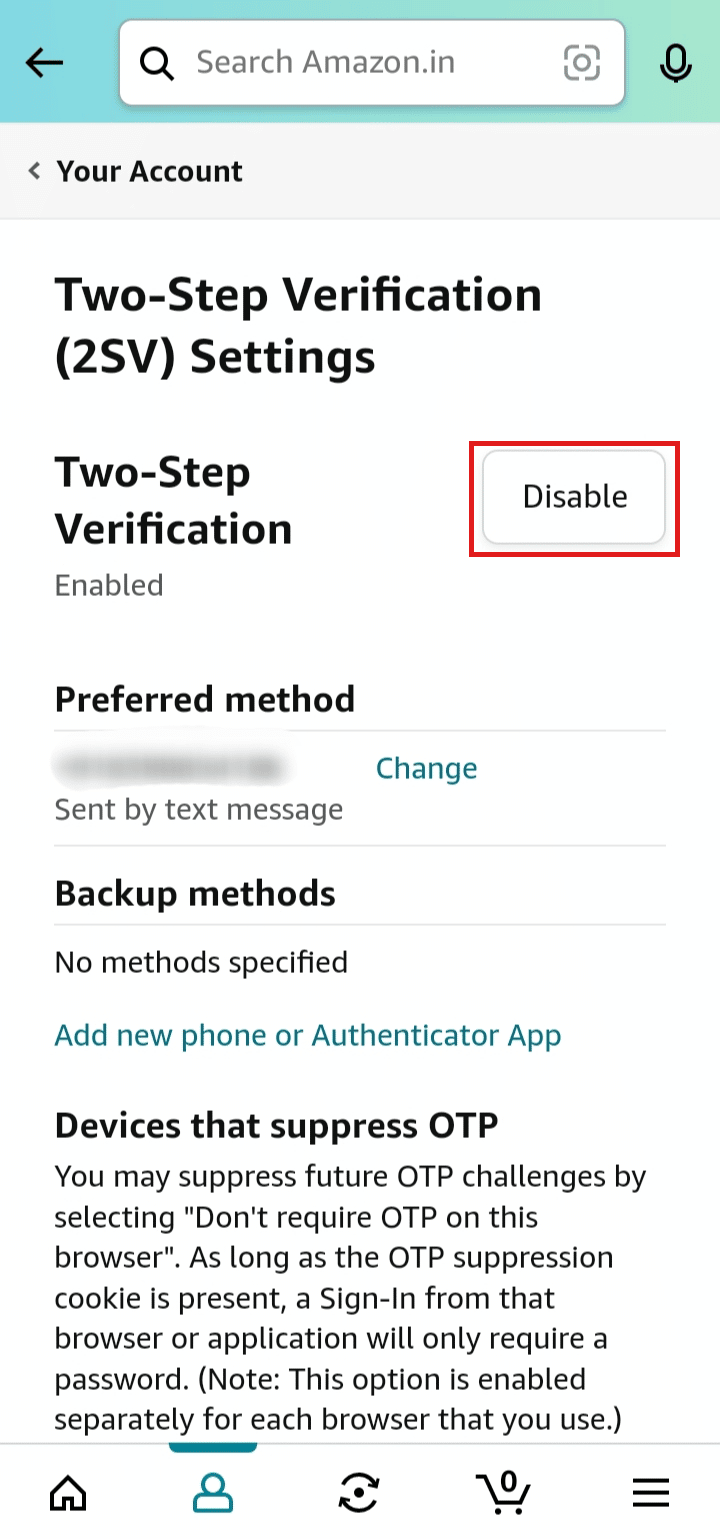
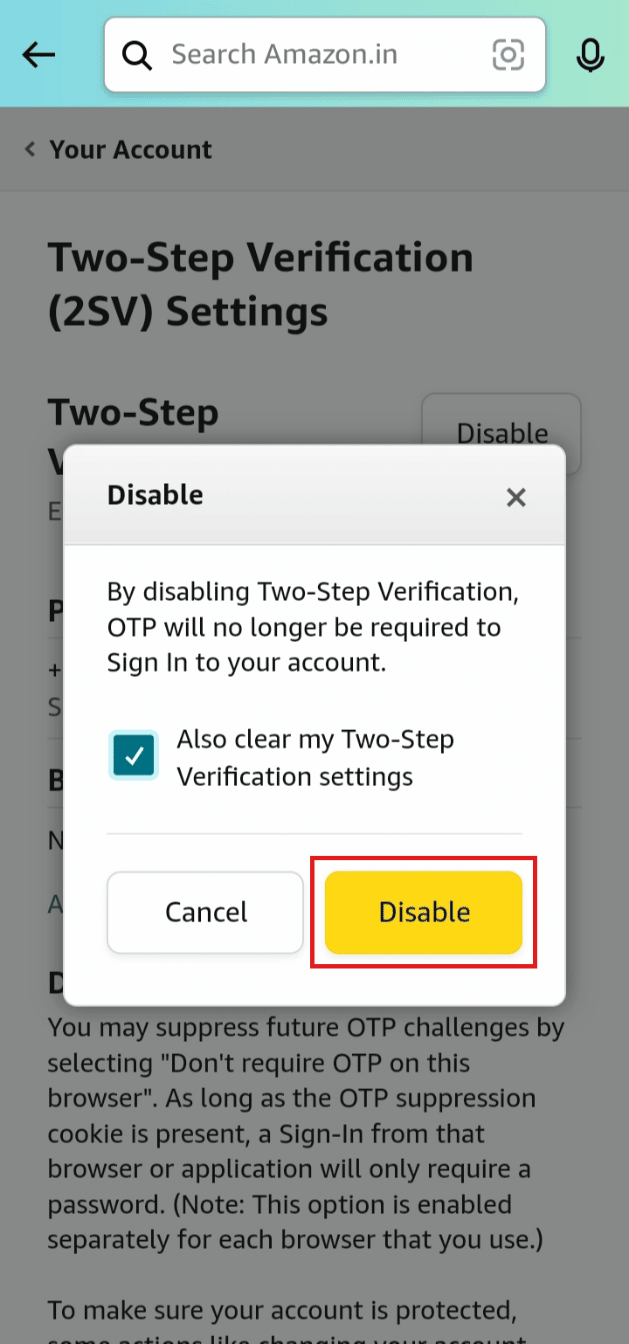
Kringgå Amazon OTP-verifiering
För att kringgå OTP-verifieringen, följ dessa steg:
- Öppna Amazon-appen.
- Klicka på profilfliken i den nedre menyn.
- Välj ”Ditt konto” > ”Inloggning och säkerhet”.
- Tryck på ”Redigera” bredvid ”Inställningar för tvåstegsverifiering (2SV)”.
- Klicka på ”Inaktivera”.
- Bekräfta genom att trycka på ”Inaktivera” i popup-fönstret.
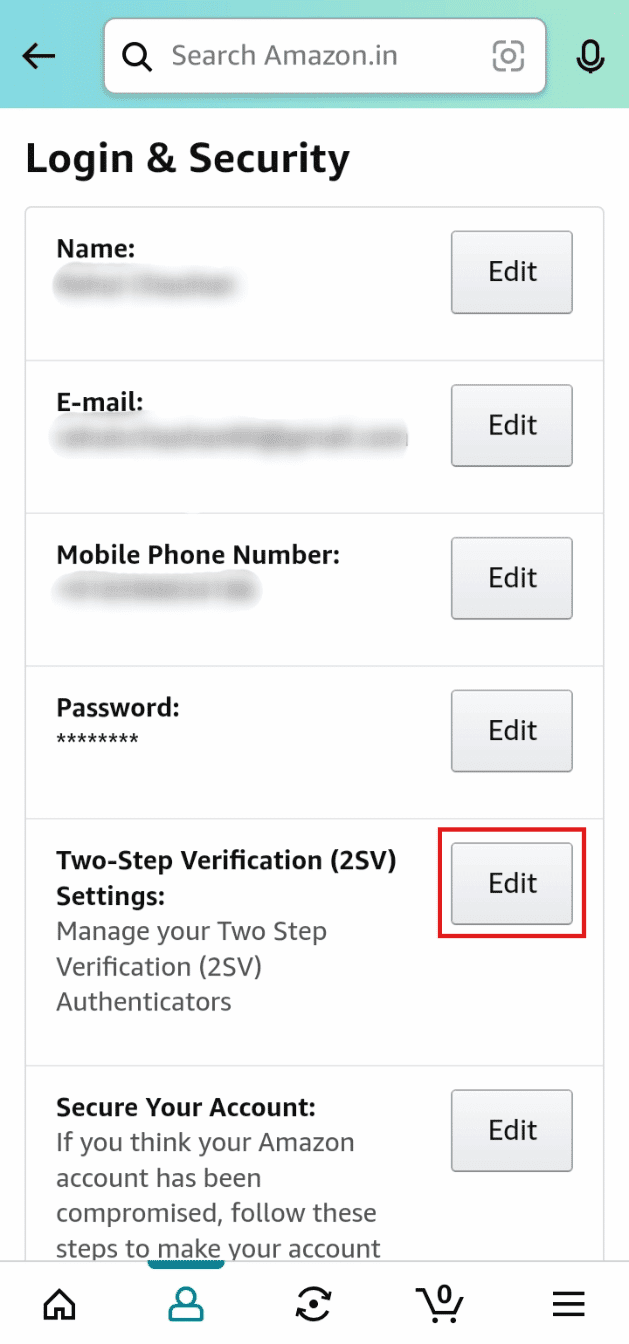
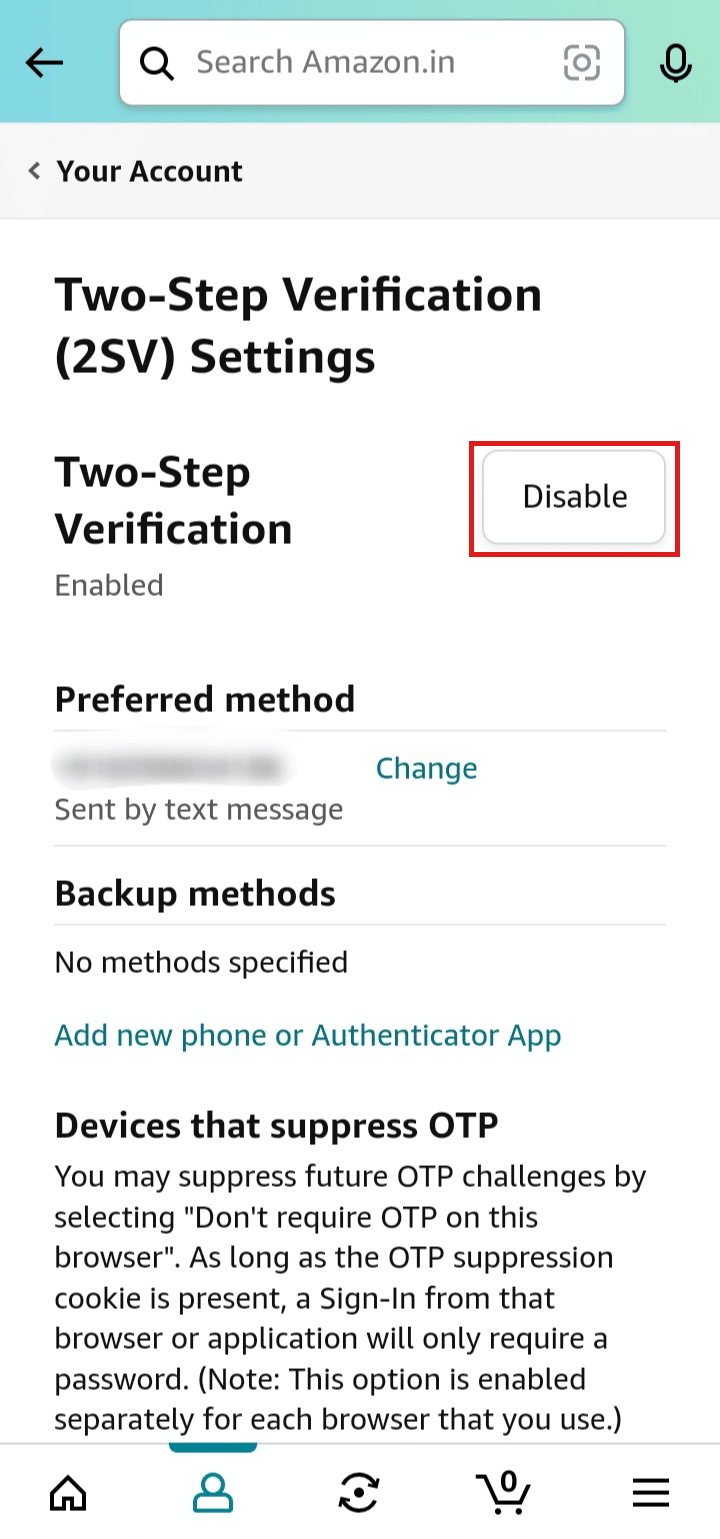
Få tillbaka förlorad OTP
Om du har förlorat din mobiltelefon och behöver få din OTP, behöver du ett nytt SIM-kort med samma nummer. Gör så här:
- Kontakta din mobiloperatör.
- Förklara för kundtjänst att du har tappat bort ditt mobilnummer och vill ha ett nytt SIM-kort med samma nummer.
- Gör en beställning på ett nytt SIM-kort.
- När du får det nya SIM-kortet, aktivera det på din mobiltelefon.
- Nu kan du ta emot din OTP.
Kan jag ha två Amazon-konton med samma telefonnummer?
Nej, du kan inte ha två Amazon-konton som är kopplade till samma telefonnummer. Varje telefonnummer kan bara kopplas till ett Amazon-konto. Om du försöker skapa ett nytt konto med ett nummer som redan är registrerat får du ett meddelande om att numret är upptaget. Du behöver använda ett annat telefonnummer för att skapa ett nytt konto.
***
Vi hoppas att den här artikeln har varit till hjälp när det gäller att hantera ditt telefonnummer och säkerhet på Amazon. Om du har fler frågor eller förslag, tveka inte att lämna en kommentar. Vi vill också gärna höra vilka ämnen du skulle vilja se i våra kommande artiklar!